Blocco note è uno dei programmi integrati più utilizzati nel sistema operativo Windows. È spesso usato per annotare appunti veloci come scrivere numeri di contatto, indirizzi e altri dettagli.
Mentre il sistema operativo Windows si è evoluto negli ultimi due decenni, il programma Notepad non è cambiato affatto. L'interfaccia utente non ha visto cambiamenti negli ultimi due decenni. Lo stesso vale per la funzionalità.
Questa volta Microsoft sembra voler rendere il Blocco note un po 'più efficace aggiungendo nuove funzionalità.
Cerca con l'opzione Bing nel Blocco note
A partire da Windows 10 Redstone 5, Blocco note ha una nuova funzionalità. Ora puoi cercare una parola usando Bing search direttamente dal Blocco note. Cioè, puoi fare clic con il pulsante destro del mouse su una parola / frase nel Blocco note, quindi fare clic su Cerca con l'opzione Bing per cercare nel World Wide Web quella parola con Bing. Gli utenti che preferiscono utilizzare le scorciatoie da tastiera possono utilizzare la scorciatoia Ctrl + B (dopo aver selezionato una parola o una frase) per cercare la parola con la ricerca web di Bing.
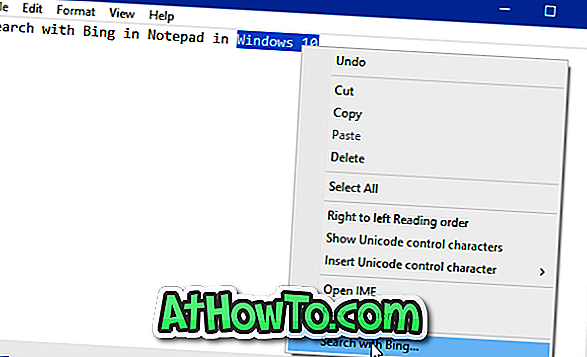
La funzione è davvero utile per conoscere rapidamente il significato di una parola o l'ortografia di una parola errata poiché non è necessario aprire manualmente un browser Web e cercare la parola.
Si noti che è necessario selezionare l'intera parola che si desidera cercare con Bing prima di fare clic con il pulsante destro del mouse su di esso (la ricerca con Bing viene visualizzata anche se non è stata selezionata la parola) e facendo clic su Cerca con l'opzione Bing per cercare la parola con Bing ricerca.
Se fai semplicemente clic con il tasto destro del mouse sulla parola senza selezionarla e poi fai clic su Bing con l'opzione Cerca, verrà aperta solo la home page di ricerca di Bing invece di cercare la parola (dovrai digitare la parola manualmente).
Il risultato della ricerca Bing per la parola / frase verrà aperto nel browser Web predefinito, anche se si utilizza un browser diverso da Edge come browser predefinito.
Tuttavia, al momento, non è possibile cambiare questo motore di ricerca predefinito da Bing a Google o qualsiasi altro motore di ricerca.
In mezzo, lo sapevate che è possibile configurare Windows 10 per correggere automaticamente le parole digitate in modo errato in Blocco note e altri programmi? Potrebbe anche essere utile aggiungere il correttore ortografico al programma Blocco note.














